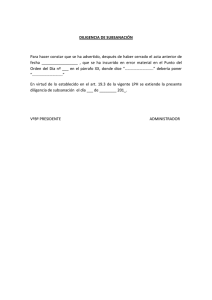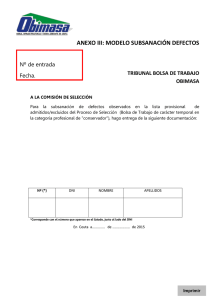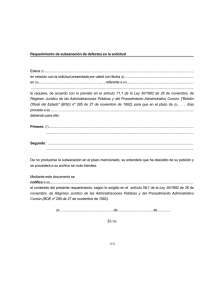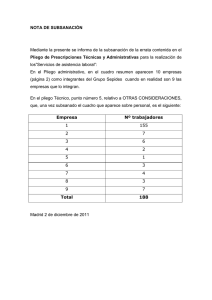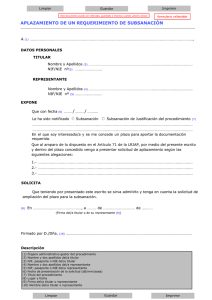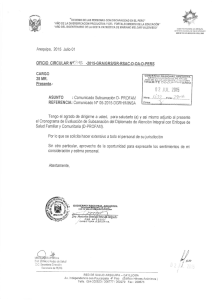Manual del candidato. Subsanación de una solicitud excluida
Anuncio
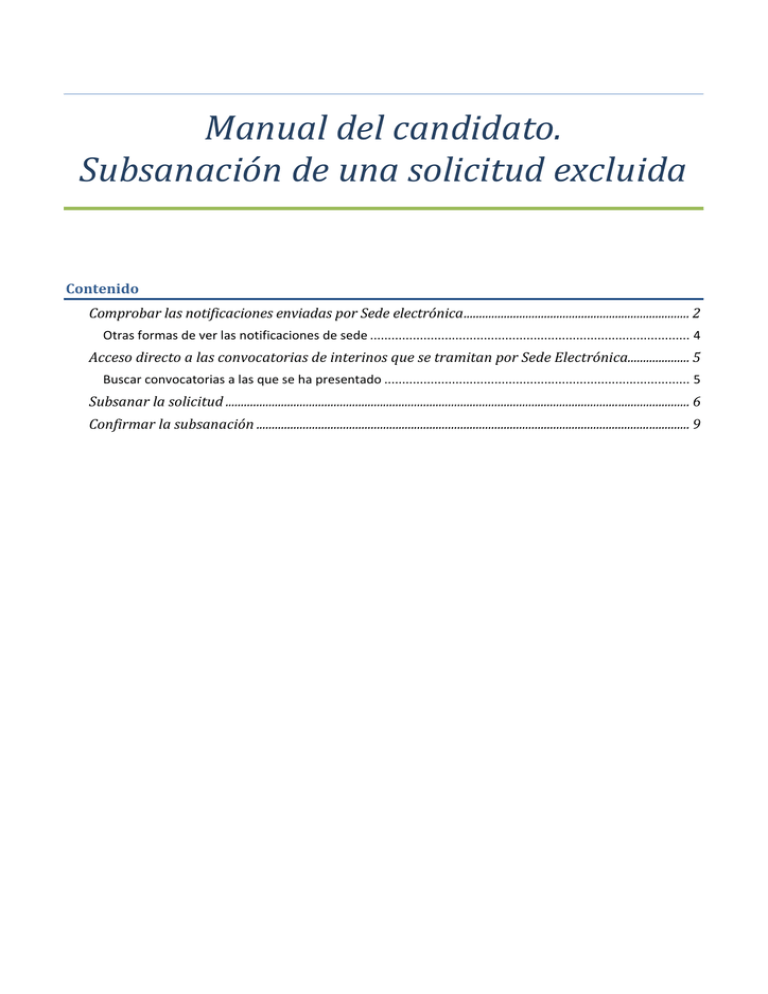
Manualdelcandidato. Subsanacióndeunasolicitudexcluida Contenido ComprobarlasnotificacionesenviadasporSedeelectrónica.........................................................................2 Otras formas de ver las notificaciones de sede .......................................................................................... 4 AccesodirectoalasconvocatoriasdeinterinosquesetramitanporSedeElectrónica....................5 Buscar convocatorias a las que se ha presentado ...................................................................................... 5 Subsanarlasolicitud......................................................................................................................................................6 Confirmarlasubsanación............................................................................................................................................9 Manual del candidato. Subsanación de una solicitud excluida 5 de marzo de 2015 ComprobarlasnotificacionesenviadasporSedeelectrónica Si su solicitud de interinos resulta excluida, recibirá una notificación por Sede electrónica del Ministerio. Es recomendable que acceda semanalmente a la sede electrónica y compruebe si tiene alguna notificación pendiente. El acceso a sede es a través de: https://sede.educacion.gob.es pinchando en el siguiente enlace: Una vez que haya introducido su usuario y contraseña, en la pantalla que aparece se le mostrará si tiene nuevas notificaciones: Para ver la notificación, simplemente tiene que pinchar en el botón “Ver” y en la pantalla que aparece pulsar en “aceptar”: Se le mostrará entonces la notificación en formato PDF. En la siguiente captura de pantalla puede ver un ejemplo de notificación de subsanación: pág.2 Manual del candidato. Subsanación de una solicitud excluida 5 de marzo de 2015 Adicionalmente, recibirá un aviso individual de la notificación por correo electrónico, dirigido a la cuenta que conste en la solicitud. Este aviso no tendrá, en ningún caso, efectos de notificación practicada, debiendo consultar la misma en Sede electrónica tal y como se ha indicado. En la siguiente pantalla se ve un ejemplo del correo electrónico que se envía: pág.3 Manual del candidato. Subsanación de una solicitud excluida 5 de marzo de 2015 Otrasformasdeverlasnotificacionesdesede Además de la forma de acceder a las notificaciones que se ha indicado en el apartado anterior, usted puede ver las notificaciones desde varios sitios: 1) Si usted ha accedido a la página de sede https://sede.educacion.gob.es y ha pinchado en el siguiente enlace para acceder a la Sede Electrónica: Una vez que haya introducido su usuario y contraseña, en la pantalla que aparece, a la derecha si tiene notificaciones pendientes el botón aparecerá resaltado en color rojo: 2) Si usted ha accedido directamente a la convocatoria de interinos a la que se ha presentado, verá la solicitud que ha confirmado y en el estado aparecerá “Pendiente ver notificación”, y podrá ver dicha notificación pulsando en alguno de los enlaces/botones que se resaltan: pág.4 Manual del candidato. Subsanación de una solicitud excluida 5 de marzo de 2015 AccesodirectoalasconvocatoriasdeinterinosquesetramitanporSedeElectrónica Este año, las convocatorias que han salido por Sede Electrónica son la convocatoria de Interinos para Marruecos y para Colombia (dependiente de la Consejería de Brasil). Para acceder directamente a sus solicitudes de interinos para alguna de estas consejerías puede hacerlo a través de los siguientes enlaces: Lista de interinos de la Consejería de Educación en Marruecos https://sede.educacion.gob.es/tramite/login/inicio.jjsp?idConvocatoria=377 Buscarconvocatoriasalasquesehapresentado Si usted ha accedido a Sede Electrónica directamente a través del enlace a Sede: https://sede.educacion.gob.es En el menú que aparece a la derecha, podrá buscar todas las convocatorias para profesores a las que se ha presentado. Los pasos son los siguientes: 1) Pulse en “Mis trámites” En la pantalla que aparece seleccione lo siguiente: pág.5 Manual del candidato. Subsanación de una solicitud excluida 5 de marzo de 2015 2) Le aparecerán todas las convocatorias de profesores, investigadores o titulados universitarios a las que se ha presentado en este año o en anteriores y podrá acceder a su solicitud en cada una de las convocatorias pinchando en: Subsanarlasolicitud Una vez que usted ha leído la notificación de subsanación que ha recibido por Sede Electrónica (ver Comprobar las notificaciones enviadas por Sede electrónica) dispondrá de 10 días para realizar la subsanación. Para hacer la subsanación, tiene que acceder o buscar la convocatoria de interinos a la que se ha presentado a través de Sede Electrónica, y verá que su solicitud ahora se encuentra en estado “Pendiente subsanación”: Desde su solicitud podrá ver la exclusión o el documento de exclusión que se lo mostró también al ver la notificación por sede, en el que se le indican los requisitos que no cumple, pinchando en “Ver exclusión” o “Documento exclusión”. Para comenzar la subsanación tiene que pinchar en “Iniciar subsanación”, y en la pantalla que aparece donde se le muestra su solicitud deberá pulsar de nuevo en el botón “Iniciar subsanación” para confirmar que efectivamente quiere iniciar este trámite: pág.6 Manual del candidato. Subsanación de una solicitud excluida 5 de marzo de 2015 Una vez iniciada la subsanación, su solicitud pasará al estado “En subsanación”: Y ya podrá modificarla durante los 10 días que dispone de plazo pinchando en el enlace “Subsanar” (recuerde que en cualquier momento puede pulsar también en “Ver exclusión” para comprobar los requisitos por los que se le excluía). En la pantalla que le aparece al pinchar en “Subsanar” sólo podrá modificar los requisitos por los que ha sido excluido, y estos aparecerán resaltados en rojo tal y como se muestra en la siguiente pantalla: pág.7 Manual del candidato. Subsanación de una solicitud excluida 5 de marzo de 2015 Si se presenta a varias especialidades, en la página 5 podrá ver en que especialidades está excluido: En las páginas 6 y posteriores aparecen las especialidades a las que se presenta, y si usted ha sido excluido por no tener la titulación o la experiencia requerida podrá seleccionar otra titulación o experiencia entre las que ha adjuntado cuando presentó la solicitud (De acuerdo a la convocatoria, el sistema no le permitirá añadir nuevas titulaciones o experiencias docentes). Si el problema es que el fichero que adjuntó con la titulación o la experiencia era incorrecto, usted deberá acceder a la página 2 o 3 donde adjuntó los documentos, y eliminar el fichero que adjuntó y subir uno nuevo. Los pasos son los siguientes: 1) Eliminar el fichero que adjuntó con su solicitud: pág.8 Manual del candidato. Subsanación de una solicitud excluida 5 de marzo de 2015 2) Incorporar el nuevo fichero que justifique su titulación o su experiencia: IMPORTANTE: cuando ya dé por terminada su subsanación deberá confirmarla. Si no confirma la subsanación, su solicitud noestarásubsanadaypasaráaexcluidapornocumpliralgunodelos requisitos. Confirmarlasubsanación Cuando ya haya hecho todos los cambios en su solicitud subsanable, deberá proceder a confirmar la subsanación para que esta llegue al gestor. Si no confirma la subsanación, su solicitud no estará subsanada y pasará a excluida definitiva en las especialidades indicadas por no cumplir alguno de los requisitos. La confirmación se deberá hacer antes de que terminen los 10 días de plazo para subsanar. Después de los 10 días, si no ha confirmado, ya no podrá hacerlo y su solicitud pasará a excluida en las especialidades en las que no cumplía alguno de los requisitos. Para confirmar la subsanación dentro de los 10 días de plazo, deberá pulsar el botón “Confirmar”: En la pantalla que aparece se le mostrará su solicitud. Le recomendamos que revise que todos los cambios que ha hecho están correctos y que los ficheros se pueden ver perfectamente y son los que usted ha subsanado. Una vez revisado todo, debe pulsar el botón “Confirmar” para que la subsanación que registrada: pág.9 Manual del candidato. Subsanación de una solicitud excluida 5 de marzo de 2015 Una vez que ha pulsado el botón confirmar, le saldrá un mensaje como el siguiente, en el que se le indica que No es necesario imprimir y presentar la solicitud de subsanación por registro. Y su solicitud pasará a estar en el estado “Subsanación confirmada” tal y como se muestra en la siguiente pantalla: pág.10 Manual del candidato. Subsanación de una solicitud excluida 5 de marzo de 2015 IMPORTANTE: una vez que el gestor comience a revisar su solicitud, esta pasará de nuevo a “registrada” o “en revisión administrativa”, por tanto si consulta su solicitud unos días más tarde es posible que se encuentre en alguno de estos estados. Viendo el histórico de la solicitud podrá ver todos los estados por los que ha pasado y comprobar la fecha en la que usted ha subsanado: pág.11